Összegzés, ha meghatározott szöveggel vagy karakterekkel kezdődik vagy azzal végződik
Az értékek összegzéséhez, ha a megfelelő cellák egy adott értékkel kezdődnek vagy azzal végződnek, a SUMIF függvényt helyettesítő karakterrel (*) alkalmazhatja a kihúzáshoz. Ez a cikk részletesen bemutatja a képlet használatát.

- Az értékek összege, ha a megfelelő cellák egy adott értékkel kezdődnek
- Értékek összege, ha a megfelelő cellák meghatározott értékkel végződnek
Az értékek összege, ha a megfelelő cellák egy adott értékkel kezdődnek
Az értékek összegzéséhez, ha a megfelelő cellák egy adott értékkel kezdődnek, a normál SUMIF függvény jót tehet Önnek, az általános szintaxis:
- range: Az a tartomány, ahol a feltételek (szöveg*) illeszkednek;
- text*: Az a kritérium, amely alapján az értékeket összegezni szeretné. Itt a * helyettesítő karakterrel tetszőleges számú karaktert lehet keresni, hogy megfeleljen az összes olyan elemnek, amely egy adott szöveggel kezdődik, tegye a * helyettesítő karaktert a szöveg végére. (Vegye figyelembe, hogy a szöveget és a helyettesítő karaktert dupla idézőjelbe kell tenni.)
- sum_range: Az egyező numerikus értékekkel rendelkező cellák tartománya, amelyet összegezni szeretne.
Például itt szeretném összeadni a „KTE” szöveggel kezdődő cikkek összes eladását, kérjük, másolja vagy írja be az alábbi képletek bármelyikét egy üres cellába, majd nyomja meg a belép kulcs az eredmény visszaadásához:
=SUMIF(A2:A10,D2&"*",B2:B10) (Use a cell reference)
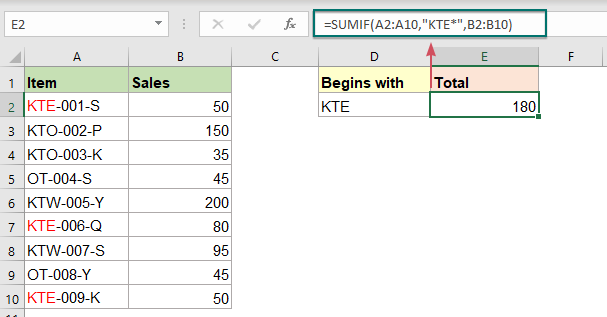
Értékek összege, ha a megfelelő cellák meghatározott értékkel végződnek
Hasonlóképpen az értékek összegzéséhez, ha a megfelelő cellák egy adott értékkel végződnek, ágyazza be a * helyettesítő karaktert a feltételekbe a SUMIF függvénnyel. Az általános szintaxis a következő:
- range: Az a tartomány, ahol a feltételek (szöveg*) illeszkednek;
- *text: Az a kritérium, amely alapján az értékeket összegezni szeretné. Itt a * helyettesítő karakterrel tetszőleges számú karaktert találhat, és minden olyan elemhez illeszkedik, amely egy adott szöveggel végződik, tegye a * helyettesítő karaktert a szöveg elé. (Vegye figyelembe, hogy a szöveget és a helyettesítő karaktert dupla idézőjelbe kell tenni.)
- sum_range: Az egyező numerikus értékekkel rendelkező cellák tartománya, amelyet összegezni szeretne.
Ebben a példában összegezni fogom az „S” karakterrel végződő cikkek összes eladását, kérjük, használja az alábbi képletek bármelyikét egy üres cellába, majd nyomja meg a belép kulcs az eredmény visszaadásához:
=SUMIF(A2:A10, "*"&D2,B2:B10) (Use a cell reference)

Megjegyzések: Ez a SUMIF funkció nem érzékeny a kis- és nagybetűkre.
Használt relatív függvény:
- SUMIF:
- A SUMIF függvény segíthet a cellák egy kritérium alapján történő összegzésében.
További cikkek:
- Összegzés, ha a cellák meghatározott szöveget tartalmaznak egy másik oszlopban
- Ez az oktatóanyag megmutatja, hogyan kell összegezni az értékeket, ha a cellák egy másik oszlopban meghatározott vagy részleges szöveget tartalmaznak. Vegyük példának az alábbi adattartományt, hogy a „Póló” szöveget tartalmazó termékek összmennyiségét megkaphassuk, a SUMIF függvény és a SZUMPRODUCT függvény is meg tudja oldani ezt a feladatot az Excelben.
- Összeg A legkisebb vagy alsó N érték
- Az Excelben a SUM függvény segítségével könnyen összefoglalhatunk egy sejttartományt. Néha előfordulhat, hogy össze kell adnia a legkisebb vagy alsó 3, 5 vagy n számot egy adattartományban, ahogy az alábbi képernyőképen látható. Ebben az esetben a SUMPRODUCT a SMALL funkcióval együtt segíthet megoldani ezt a problémát az Excelben.
- Összeg A legkisebb vagy alsó N értékek kritériumok alapján
- Az előző oktatóanyagban megbeszéltük, hogyan összegezhetjük egy adattartomány legkisebb n értékét. Ebben a cikkben egy további speciális műveletet hajtunk végre – a legalacsonyabb n értékek összegzésére egy vagy több feltétel alapján az Excelben.
A legjobb irodai termelékenységi eszközök
Kutools for Excel - segít kitűnni a tömegből
A Kutools for Excel több mint 300 funkcióval büszkélkedhet, Győződjön meg arról, hogy amire szüksége van, csak egy kattintásnyira van...

Office lap – A lapos olvasás és szerkesztés engedélyezése a Microsoft Office programban (beleértve az Excelt is)
- Egy másodperc a tucatnyi nyitott dokumentum közötti váltáshoz!
- Csökkentse az egérkattintások százait az Ön számára minden nap, búcsút mondjon az egér kezének.
- 50% -kal növeli a termelékenységet több dokumentum megtekintésekor és szerkesztésekor.
- Hatékony lapokat hoz az Office-ba (beleértve az Excelt is), akárcsak a Chrome, az Edge és a Firefox.
